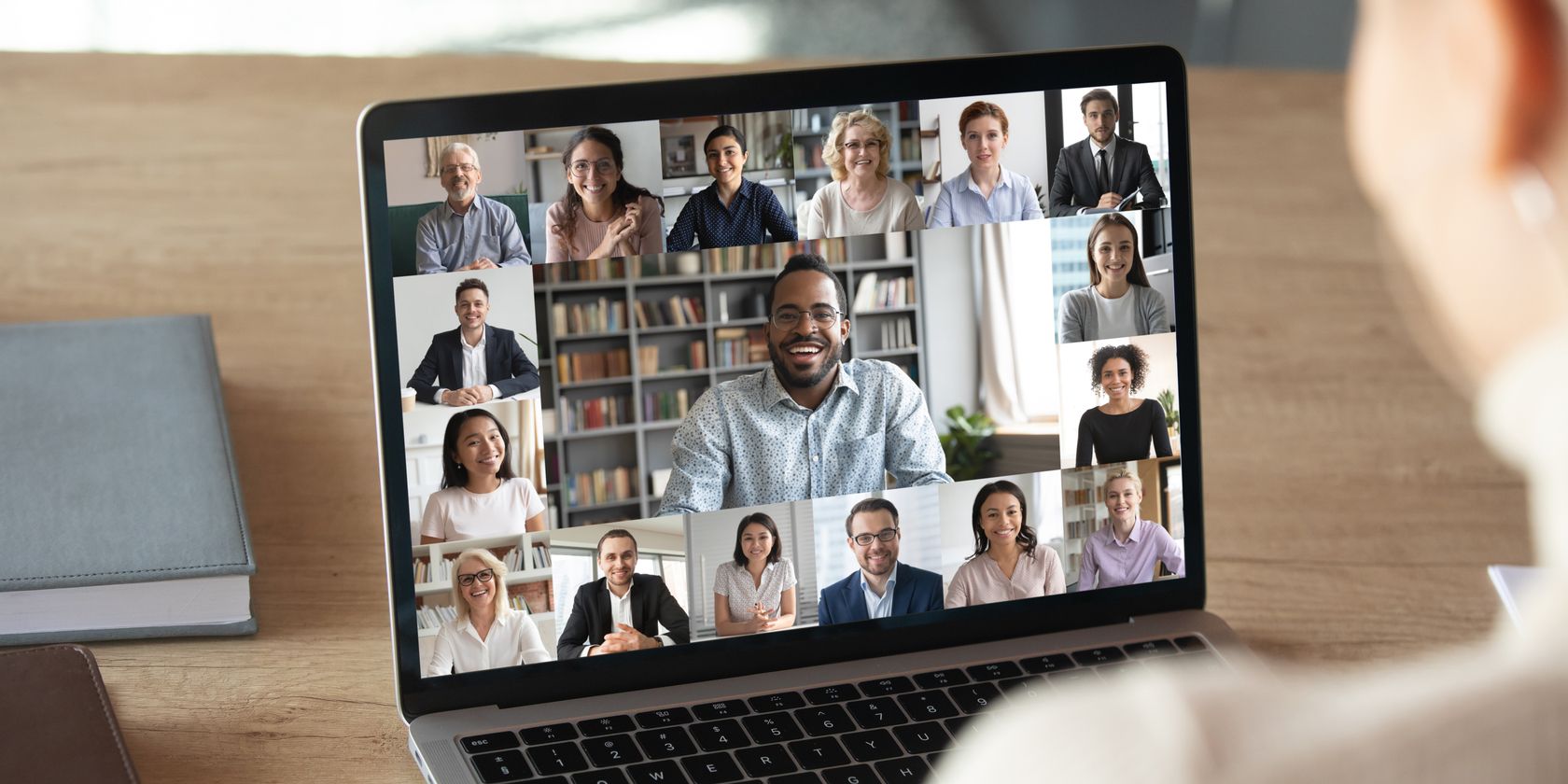Cara Mencadangkan dan Memulihkan Pengaturan Aplikasi Kamera Secara Manual di Windows 10

Table of content:
Menentukan sekelompok pengaturan kamera yang cocok untuk Anda? Bawa mereka bersamamu.
Jika Anda menggunakan perangkat Windows yang memiliki kamera, Anda dapat membawa pengaturan kamera saat beralih ke perangkat Windows lain. Ini paling baik jika Anda menggunakan tablet atau laptop dan sering menggunakan kamera, seperti untuk panggilan video dan rapat konferensi. Anda juga dapat membuat cadangan jika ingin menginstal ulang Windows.
Setelah menyiapkan kamera sesuai keinginan, Anda dapat menyalin setelan tersebut untuk digunakan di perangkat Windows apa pun. Berikut cara mencadangkan dan memulihkan pengaturan aplikasi kamera Anda di mesin Windows Anda.
Mengapa Mencadangkan Pengaturan Aplikasi Kamera Anda?
Pengaturan aplikasi Kamera berisi semua penyesuaian halus yang telah Anda lakukan. Ini termasuk kualitas dan resolusi gambar, ukuran video dan bingkai per detik, dan apakah Anda melihat kisi pembingkaian atau tidak untuk memposisikan bingkai dengan lebih baik. Setelah Anda mengatur apa yang Anda suka, Windows menyimpannya dalam file, yang dapat Anda salin dan impor untuk memulihkan pengaturan aplikasi Kamera.
Jika Anda belum menyentuhnya, lihat tip cepat kami untuk mengubah pengaturan webcam Anda di Windows 10.
Cara Mencadangkan Pengaturan Aplikasi Kamera Secara Manual di Windows 10
Untuk mencadangkan pengaturan aplikasi Kamera Anda di Windows, lakukan hal berikut.
- Jika aplikasi Kamera sedang berjalan, tutuplah.
- Arahkan ke alamat berikut di File Explorer.
%LocalAppData%\Packages\Microsoft.WindowsCamera_8wekyb3d8bbwe - Carilah Pengaturan map. Salin folder ini di mana pun Anda ingin mencadangkan setelan aplikasi kamera.
Anda dapat mengganti nama folder ini sesuka Anda.
Cara Mengembalikan Pengaturan Aplikasi Kamera Secara Manual di Windows 10
Untuk memulihkan pengaturan aplikasi Kamera Anda atau menyalinnya ke perangkat baru, lakukan hal berikut.
- Tutup aplikasi Kamera jika sedang berjalan.
- Arahkan ke alamat berikut di File Explorer.
%LocalAppData%\Packages\Microsoft.WindowsCamera_8wekyb3d8bbwe\Settings - Buka folder tempat Anda menyimpan cadangan pengaturan kamera Anda.
- Salin semua file dari lokasi cadangan dan rekatkan ke alamat di atas.
- Ganti file yang ada.
Setelan kamera pilihan Anda akan diimpor untuk digunakan di perangkat Anda.
Bawa Pengaturan Aplikasi Kamera Pilihan Anda Bersama Anda
Jika Anda telah menemukan grup pengaturan aplikasi Kamera yang cocok untuk Anda, menyalinnya dan mengimpornya ke tempat lain itu mudah. Dengan demikian, Anda tidak perlu mengingat pengaturan mana yang Anda pilih, dan kamera Anda tetap dapat diatur seperti yang Anda inginkan.